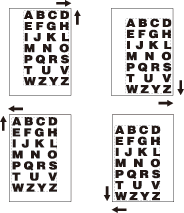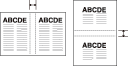Seitenrand: Anpassen der Position des Bilds der Kopie
Verwenden Sie diese Funktion, um einen Binderand auf Kopien zu erstellen, um diese besser abheften zu können. Diese Funktion kann außerdem verwendet werden, um bei der Erstellung von 2-seitigen Kopien die Position des Kopienbilds auf der Vorderseite und auf der Rückseite anzupassen, um damit eine Fehlpositionierung des Bilds zu korrigieren.
Wenn [Broschüre] oder der Bildwiederholungsmodus [2 Wiederh.] bereits ausgewählt wurde, können Sie mit dieser Funktion die Größe des Leerbereiches zwischen den beiden Bildern auf einer Seite anpassen.
Original | Ausgabe |
|---|---|
|
|
Die verfügbaren Verschiebungsrichtungen sind [Oben], [Unten], [Rechts] und [Links].
Verschiebungsgröße: 0 mm bis 250 mm in Schritten von 0,1 mm
Wenn [Broschüre] oder der Modus [2 Wiederh.] von [Bildwiederholung] bereits ausgewählt wurde, wird die Taste "Seit.Abst." im Bildschirm transparent dargestellt und kann verwendet werden.
Größe des Seitenabstands: 0 mm bis 250 mm in Schritten von 0,1 mm
Legen Sie das Original an.
Rufen Sie den Bildschirm [KOPIE] auf und drücken Sie auf die gewünschte Schaltfläche unter [Simplex/Duplex].
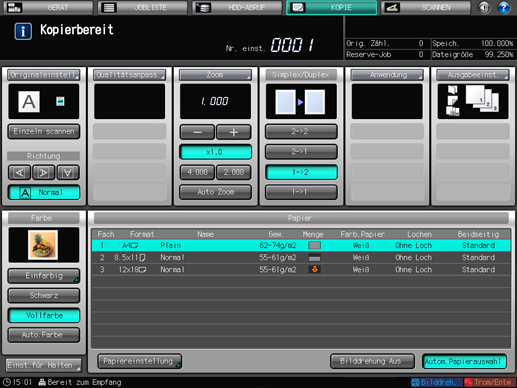
Drücken Sie im Bildschirm [KOPIE] auf [Anwendung].
Drücken Sie auf [Seitenrand] im Bildschirm [Anwendung].
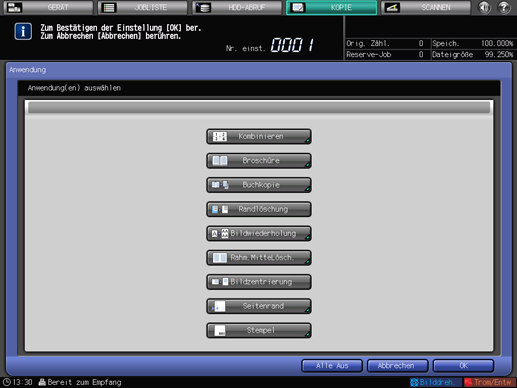
Wählen Sie die Seite des Kopierpapiers, auf der die Bildposition angepasst werden soll.
Wählen Sie [Vorderseite], [Zurück] oder [Duplex] unter [Bildseite].

Für 1-seitige Kopien ist nur die Einstellung für die Vorderseite wirksam.
Zum Einrichten derselben Verschiebungsgröße auf beiden Seiten von 2-seitigen Kopien wählen Sie [Duplex].
Geben Sie die Richtung und die Größe der Verschiebung an.
Verwenden Sie [Oben] oder [Unten], um das Bild in Längsrichtung zu verschieben, und [Rechts] oder [Links] für die Verschiebung in Querrichtung.
Wählen Sie die Taste der gewünschten Verschiebungsrichtung aus. Verwenden Sie die Tastatur am Touch Display oder [
 ][
][ ], um den gewünschten Verschiebungswert einzugeben.
], um den gewünschten Verschiebungswert einzugeben.
Verschiebungsgröße: 0 mm bis 250 mm in Schritten von 0,1 mm
Die Verschiebungsrichtung sollte der Einrichtung [Richtung] entsprechen, die im Bildschirm [KOPIE] angegeben ist.
Wenn die Verschiebungsgröße für die Vorder- und Rückseiten getrennt festgelegt werden soll, wählen Sie entweder [Vorderseite] oder [Zurück] unter [Bildseite] und geben dann die Verschiebungsgröße so wie in Schritt 6 beschrieben ein.
Zur Verwendung der Seitenabstandsfunktion wählen Sie [Seit.Abst.] und geben den gewünschten Wert für den Seitenabstand ein.
Die Taste [Seit.Abst.] wird nur dann im Bildschirm transparent dargestellt, wenn [Broschüre] oder der Modus [2 Wiederh.] von [Bildwiederholung] bereits ausgewählt wurde.
Breite für [Seit.Abst.]: 0 mm bis 250 mm in Schritten von 0,1 mm
Für [Seit.Abst.] muss die Verschiebungsrichtung nicht angegeben werden.
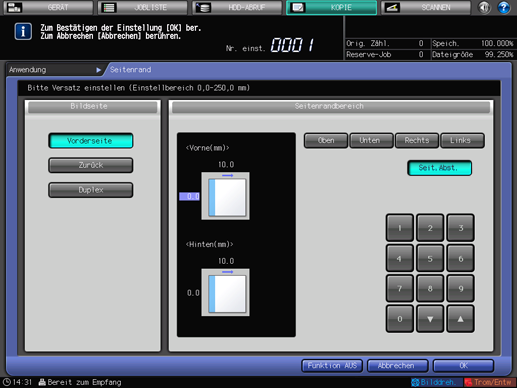
Drücken Sie auf [OK], um die Einstellung abzuschließen.
Drücken Sie auf [Abbrechen], um die ursprünglichen Einstellungen wiederherzustellen. Zum Abbrechen der Funktion [Seitenrand] und Speichern der aktuellen Einstellung drücken Sie auf [Funktion AUS].
Drücken Sie auf [OK] im Bildschirm [Anwendung], um zum Bildschirm [KOPIE] zurückzukehren.
Das Symbol [Seitenrand] wird unter [Anwendung] im Bildschirm [KOPIE] angezeigt.
Geben Sie über die Tastatur am Bedienfeld die gewünschte Druckmenge ein.
Drücken Sie auf Start am Bedienfeld.
Der Druckvorgang wird erst gestartet, wenn Sie zum Bildschirm [KOPIE] zurückkehren. Rufen Sie den Bildschirm [KOPIE] auf.
Informationen über die Funktion "Seitenabstand"
Die Funktion [Seit.Abst.] ist nur dann verfügbar, wenn [Broschüre] oder der Modus [2 Wiederh.] von [Bildwiederholung] bereits ausgewählt wurde. Verwenden Sie diese Funktion, um den Abstand zwischen zwei Bildern auf einer Seite festzulegen.
[Broschüre] | [Seit.Abst.] |
|---|---|
|
|
Modus [2 Wiederh.] von [Bildwiederholung] | [Seit.Abst.] |
|
|